
ان كنت تبحث عن اخفاء علامة الأخطاء الإملائية فنحن نريد مساعدتك، تلك العلامة الحمراء التي تظهر أسفل الكتابة الخاصة بك على Word والتي تُشير الى انك لربما قد أخطأت في كتابة شيء ما، على الرغم من انك بالتأكيد محترف في الكتابة وفي اللغة، لكن عمومًا ليست مشكلة نهائيًا لدينا، في هذا المقال سنتحدث عن كيفية التخلص من هذه العلامة في مقالنا
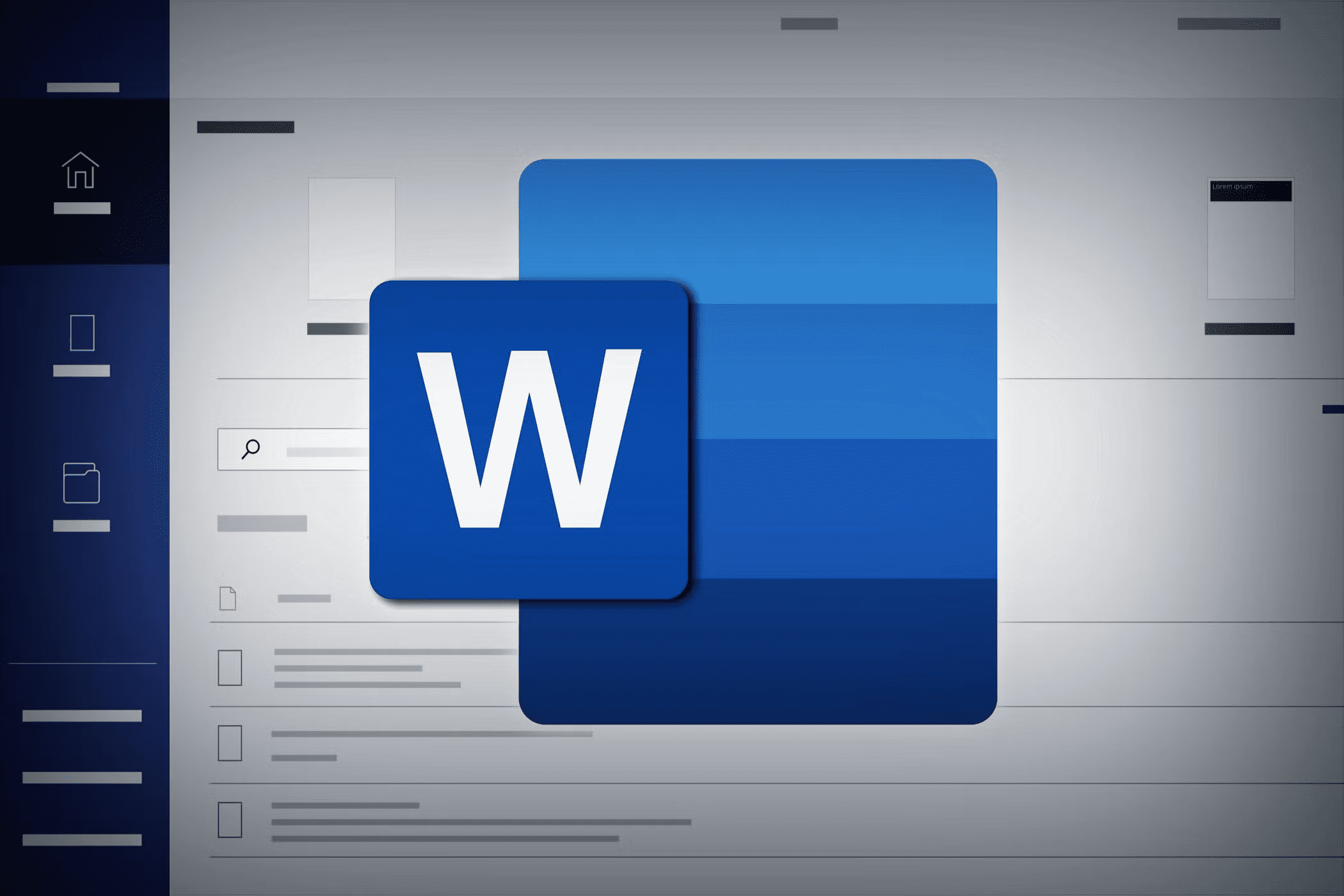
في هذا المقال، سنرشدك إلى 3 طرق عملية يمكنك من خلالها إخفاء هذه العلامات تمامًا أو التحكم في ظهورها حسب احتياجك، سنعتمد على خصائص برنامج Word نفسه دون الحاجة لأي برامج خارجية.
طرق اخفاء علامة الأخطاء الإملائية فى Word
هل يزعجك ظهور الخط الأحمر أسفل الكلمات أثناء الكتابة في برنامج Word؟ كثير من المستخدمين يبحثون عن طريقة اخفاء علامة الأخطاء الإملائية للحصول على مستند نظيف وخالي من التشتت البصري في الفقرة التالية، نقدم لك 3 طرق سهلة وفعالة تساعدك على التخلص من هذه العلامات المزعجة والتحكم الكامل في إعدادات التدقيق الإملائي داخل Word.
الطريقة الأولى: تصحيح الأخطاء مباشرة لتختفي العلامة
عند ظهور علامة الخط الأحمر تحت كلمة أو عبارة، فإن برنامج Word يشير بذلك إلى خطأ في الإملاء أو النحو. وأبسط طريقة لإزالة هذه العلامة هي تصحيح الخطأ الذي تسبب في ظهورها، خطوات التنفيذ:
- انقر بزر الفأرة الأيمن على الكلمة أو الجملة التي تحتها خط أحمر.

- سيقترح Word بدائل صحيحة يمكنك اختيار الأنسب منها.
- بمجرد اختيار الكلمة الصحيحة، تختفي علامة الأخطاء تلقائيًا.
هذه الطريقة مفيدة إذا كنت ترغب في الاستفادة من قدرات Word في تحسين كتابتك أثناء العمل، دون إيقاف ميزة التدقيق بالكامل.
قد يهمك ايضًا: برنامج Word في شكله الجديد | 5 أدوات ذكاء اصطناعي ستدهشك
الطريقة الثانية: استخدام ميزة تجاهل أو إضافة إلى القاموس
أحيانًا لا تكون الكلمة خاطئة أو بمعنى أخر ظهور الخط الاحمر لا يعنى أن هناك خطأ لكنها ببساطة غير مألوفة لبرنامج Word مثل الأسماء الخاصة أو المصطلحات الجديدة.
ما الحل؟
إذا كانت الكلمة صحيحة بالنسبة لك وتستخدمها بشكل متكرر، يمكنك إضافتها إلى القاموس الخاص بـ Word حتى لا يتم اعتبارها خطأ بعد الآن أو يمكنك تجاهل الخط الأحمر مؤقتًا للكلمة المحددة.
خطوات التنفيذ:
- اضغط بزر الفأرة الأيمن على الكلمة المتأثرة.
- اختر “إضافة إلى القاموس” لتجنب ظهور الخط الأحمر مستقبلًا.

- أو اختر “تجاهل” “Ignore” لإخفاء العلامة من الكلمة حاليًا، أو “تجاهل الكل” “Ignore All” لإزالتها من جميع تكراراتها في المستند.

الطريقة الثالثة: إلغاء ميزة التدقيق الإملائي والنحوي تمامًا
هل تفضل الكتابة بحرية تامة دون تدخل أو اقتراحات؟ يمكنك إيقاف ميزة التدقيق الإملائي والنحوي من الإعدادات، وبالتالي اخفاء علامة الأخطاء الإملائية نهائيًا من كل المستندات، خطوات التنفيذ:
- افتح برنامج Word واضغط على “ملف” “File”.
- اختر “خيارات” “Options” من القائمة الجانبية.

- في النافذة الجديدة، اضغط على “تدقيق” “Proofing”.

- قم بإلغاء تحديد الخيارين:
- “تدقيق الإملاء أثناء الكتابة” “Check spelling as you type”.
- “تمييز الأخطاء النحوية أثناء الكتابة” “Mark grammar errors as you type”.
- اضغط “موافق” لحفظ الإعدادات.

الآن، حتى لو كان هناك خطأ في النص، لن يظهر الخط الأحمر، وستتمكن من الكتابة بدون أي مقاطعات بصرية.
قد يساعدك ايضًا قراءة:
مهما كانت أسبابك، فإن معرفة طرق اخفاء علامة الأخطاء الإملائية تمنحك حرية أكبر أثناء العمل على المستندات في Word، يمكنك إما تصحيح الأخطاء أو تجاهلها أو ببساطة تعطيل التدقيق بالكامل، كل خيار يناسب نوعًا معينًا من المستخدمين، ويمكنك التبديل بينهم حسب السياق، ولا تنسي أن العودة إلى ميزة التدقيق الإملائي والنحوي متاحة في أي وقت، فهي مجرد إعداد يمكنك تشغيله أو إيقافه حسب حاجتك.







